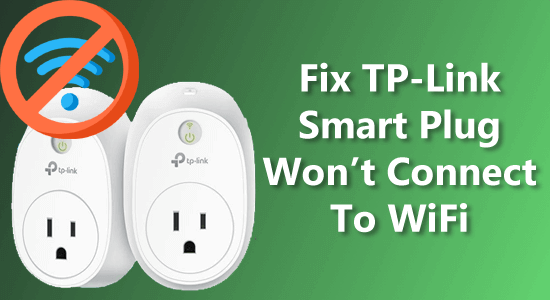Sadržaj
Automatizacija je na vrhuncu svih vremena. Pošto su pametne kuće sada stvar, uobičajeno je da ljudi poput vas kupuju pametne utičnice. Međutim, prvi put kada pokušate da ga podesite, dobijate grešku.
Ovaj post je o TP-Link pametnom utikaču. Ako ste ga nedavno kupili i teško se povezujete na Wi-Fi ili internet, došli ste na pravo mjesto.
U ovom vodiču ćemo se detaljnije uputiti u rješavanje problema umjesto vas .
Počnimo.
Rješavanje TP-Link pametnog priključka neće se povezati na WiFi
Kao korisnik, možete pristupiti rješavanju problema Wi-Fi na različite načine načine. Na primjer, problem s vezom dijeli se među pametnim utikačima i možete pronaći ljude koji su pronašli problem sa svojim kasnijim kupovinama kada je njihovih prvih nekoliko pametnih utikača radilo sasvim dobro!
TP-Link je poznat po svojim pametnim utikačima i njegova mrežna rješenja usmjerena na pametne domove i urede. Ako koristite i pametni priključak i Wi-Fi ruter, možda nećete naći problema u njihovom povezivanju – s obzirom na to da su testirali pametni utikač i Wi-Fi ruter povezivost. Međutim, problem počinje da se javlja kada isprobate različite opcije povezivanja. Problem se također može pojaviti zbog neispravne Wi-Fi rute ili pametnog priključka.
Vidi_takođe: 5 najboljih Wifi laserskih štampača1) Pokušajte ponovo spojiti pametni utikač: resetirajte utikač
Prvi korak koji trebate poduzeti je jednostavno ponovno povezivanje pametnog utikača. Postoje slučajevi u kojima ćete se naći zaglavljeniu fazi samo zato što se povezivanje nije dogodilo prvi put. Resetovanjem utikača osiguraćete da ste ispravno uspostavili vezu. Ako pametni priključak i dalje prikazuje grešku, vrijeme je da prijeđete na drugo rješenje.
2) Resetirajte svoj Wi-Fi: Provjerite Wi-Fi postavke
Ovdje trebate resetirajte i provjerite svoje Wi-Fi postavke. Uobičajeno je da koristite pogrešnu Wi-Fi mrežu. Na primjer, možda ste se povezali na opseg od 5 GHz, koji pametni dodatak ne podržava.
Vidi_takođe: Najbolji WiFi ruter za igreZa većinu modernih pametnih uređaja potreban je opseg od 2,4 GHz.
Prvi korak je da resetujete Wi-Fi ili kućnu mrežu na koju ste povezani. Ovaj korak može riješiti problem "pokušaja povezivanja" s pametnim utikačem. Ako ne radi, onda morate provjeriti postavke Wi-Fi mreže. Ako koristite poseban ruter za pametni dom, uvjerite se da ne koristi nikakav VPN ili vatrozid. Ako se stvari ne promijene, pokušajte ručno postaviti Wi-Fi postavke kako biste osigurali da se podešavanje može nastaviti dalje.
3) Ponovo instalirajte TP-Link Kasa aplikaciju
TP-Link Corporation Limited dizajnirala je aplikaciju TP-Link Kasa kako bi vam olakšala povezivanje pametnog priključka na Wi-Fi. Da biste bili sigurni da aplikacija nije kriva, pokušajte ponovo instalirati aplikaciju Kasa. Nije bitno koji telefonski uređaj koristite; možete otići do odgovarajuće trgovine i zatim ponovo instalirati aplikaciju TP-link Kasa.
Akokoristite drugu aplikaciju za povezivanje, provjerite aplikaciju za pametni dom da je ponovo instalirate. Ako problem nije riješen ponovnim instaliranjem aplikacije Kasa pametni utikač, pogledajte sljedeći korak za rješavanje greške pametnog prekidača. Ovo bi trebalo riješiti vaš Kasa pametni problem.
4) Provjerite internet
To je neophodno za optimalnu vezu između pametne kućne utičnice i mreže rutera. Ovdje je ključno osigurati pokrivenost internetom za uspostavljanje veze. Kako biste bili sigurni da imate ispravan internet, provjerite je li vaš ruter uključen. Ruter sa odgovarajućim upaljenim svjetlom također vam može reći informacije o vašem internetu.
Još uvijek niste sigurni da li vaš internet radi dobro? Zatim upotrijebite svoj pametni telefon i izvršite test brzine da vidite radi li ispravno ili ne.
5) Provjerite je li pametni utikač neispravan ili ne
Uređaji mogu sami postati neispravni . Poznata je činjenica u industriji da je neki postotak proizvoda mrtav po dolasku. Dakle, kao potrošač, ne možete isključiti mogućnost da je pametni dodatak neispravan. Da biste provjerili simptome neispravnog uređaja, možete izguglati i vidjeti da li neko drugi ima problem ili ne. Ako drugi korisnik ima neispravan uređaj, možete isključiti da je vaš novi pametni utikač neispravan. Također, ako nemate tehničko znanje da znate o grešci uređaja, prijeđite na tehničku podršku kompanije ili lokalnogpodršku, i pustite ih da riješe problem.
Do sada biste trebali znati kako riješiti probleme s povezivanjem pametnog priključka TP-Link. Međutim, ako i dalje imate problema, koristite odjeljak za komentare ispod i obavijestite nas.
TP-Link Smart Plug se ne povezuje – Česta pitanja (FAQ)
1 . Zašto se moj Smart Plug ne povezuje na Internet?
O: Može biti mnogo razloga zašto se vaš pametni priključak ne povezuje na internet. Razgovarali smo o tome zašto se ne pridruži i šta možete učiniti da kontrolišete situaciju.
2. Ne možete spojiti pametni priključak na Wi-Fi?
A: Prođite kroz gore navedene tačke i možete shvatiti kako riješiti problem.
3. Kako da ponovo povežem svoj Kasa pametni utikač na Wi-Fi?
A: Da povežete svoj Kasa pametni utikač na Wi-Fi, morate otvoriti aplikaciju i potražiti pametni priključak.
4. Kako da povežem svoj ruter na novu Wi-Fi mrežu?
O: Morate koristiti aplikaciju Kasa da povežete pametni priključak na svoju novu Wi-Fi kućnu mrežu. Isključite pametni priključak iz mreže starog rutera i zatim unesite nove Wi-Fi akreditive za povezivanje.
Ako vam se sviđa naš sadržaj, pretplatite se na našu web stranicu da saznate više o temama vezanim za mrežu i rješavanju problema.